新しいMacモデルは新しいほど頻繁には出てきませんiPhoneモデルはそうです。人気のあるiPadでさえ、毎年更新されることはありません。 Mac間のモデル間の違いはあまり目立たないことが多いため、Macモデルが一目でわかるのは簡単ではないかもしれません。実際、一部のiPhoneモデルでは、実際にデバイスを使用して機能の違いに気付かない限り、それらを区別することはできません。 iPhoneのようなMacには、MacBookまたはiMac、またはMac miniのMacモデルをチェックするための組み込みメソッドがあります。
Macモデルを確認する
Macで、アップルメニューに移動し、[このMacについて]を選択します。

ウィンドウが開き、概要が表示されますMac。このウィンドウは、デフォルトでは、概要が表示され、モデルが何であるかが示されます。下のスクリーンショットは、問題のMacがMacBook Proであることを示していますが、年を与えていません。
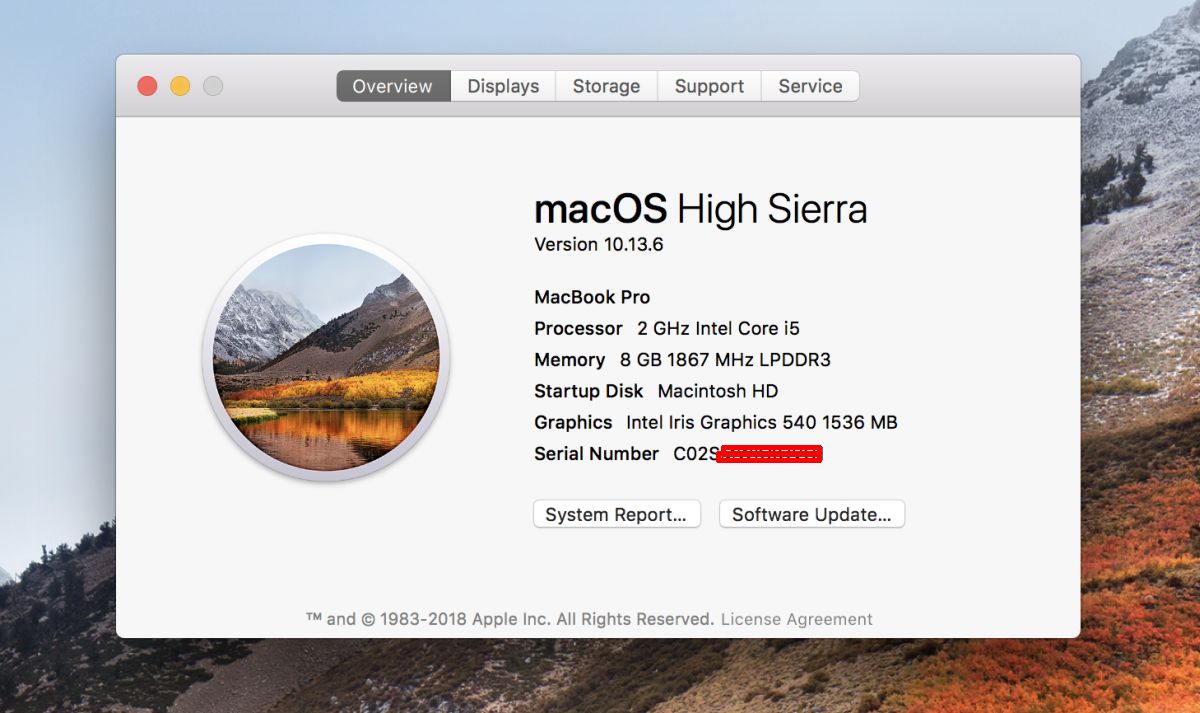
年を取得するには、この同じタブに記載されているシリアル番号をコピーし、Appleのページに入力して、サービスとサポートの範囲を確認します。
結果は、他のことに加えて、名前と年を備えた正確なMacモデルを示します。
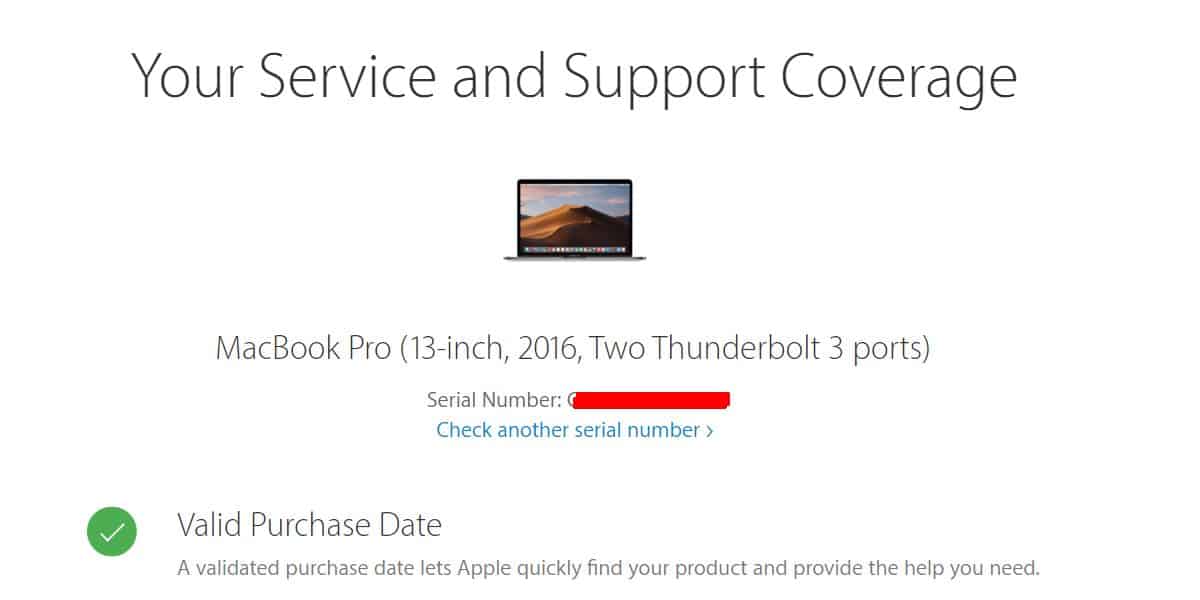
上記の2つの方法は、すべてのタイプのMacで機能しますつまり、Macbook、Mac mini、およびiMacです。事実上安全です。電源を入れずにMacモデルを確認する方法が必要な場合は、Macbookを裏返しにするか、iMacのスタンドを調べると、モデル番号が印刷されています。オンラインで検索できる5文字の英数字の数字である必要があります。Macのモデルを確認するには、AppleのWebサイトで検索する必要があります。 Macで番号が見つからない場合は、チェックボックスをオンにします。同じ番号をどこかに印刷する必要があります。
一般的に、これを偽造する方法はありません情報。購入するMacが本物かどうか心配な場合は、モデルまたはシリアル番号を確認するのが最も簡単な方法です。 Macのスペックを確認する良い方法でもあります。中古品を購入する場合は、すべてが本来あるべきものであることを確認するためだけに行うべきです。
必要に応じて、ボックスのコードを使用してiPhoneモデルを確認することもできます。













コメント